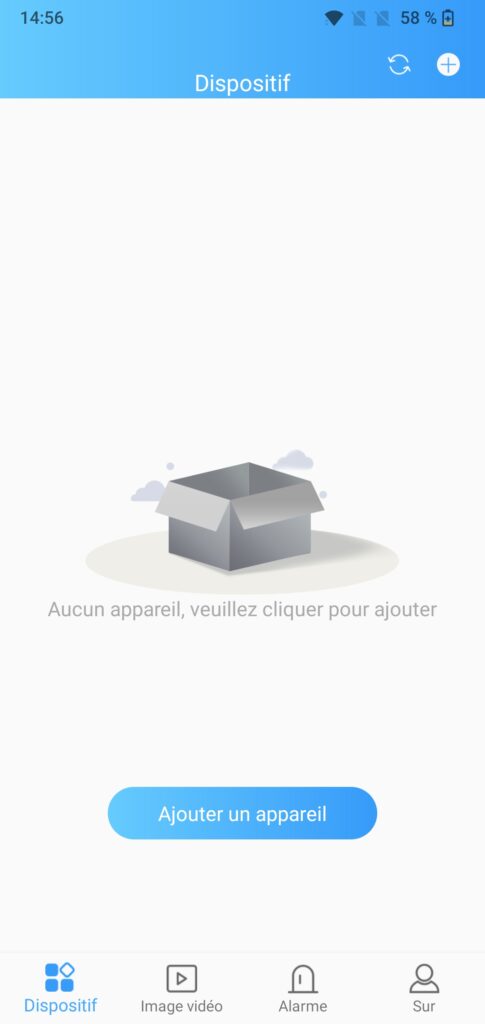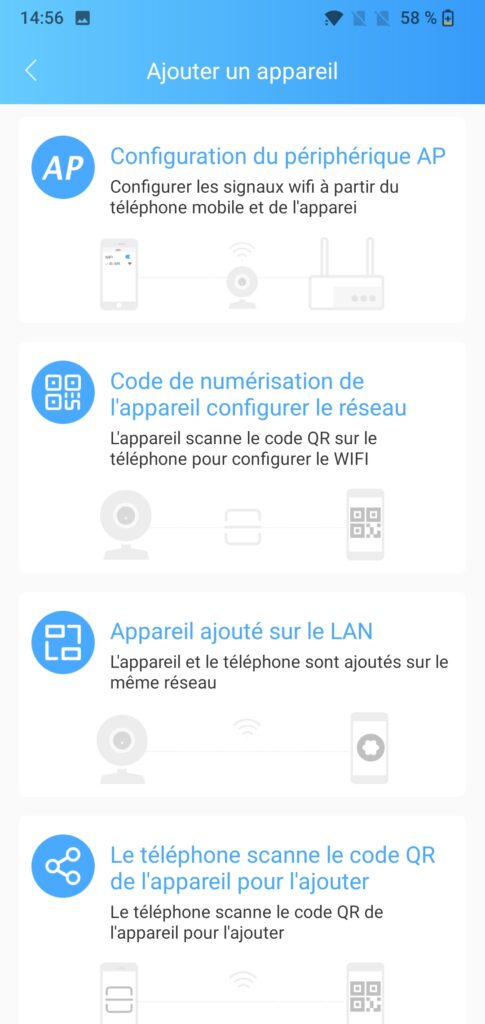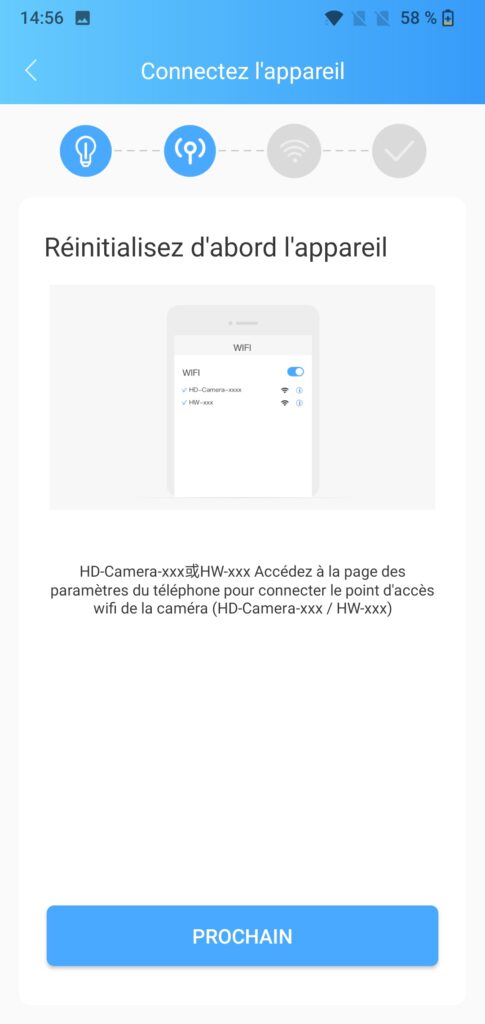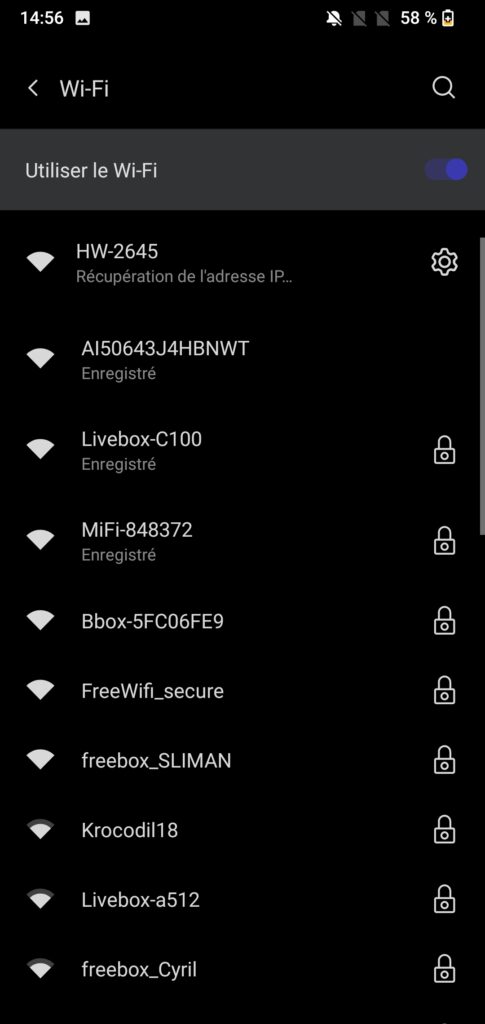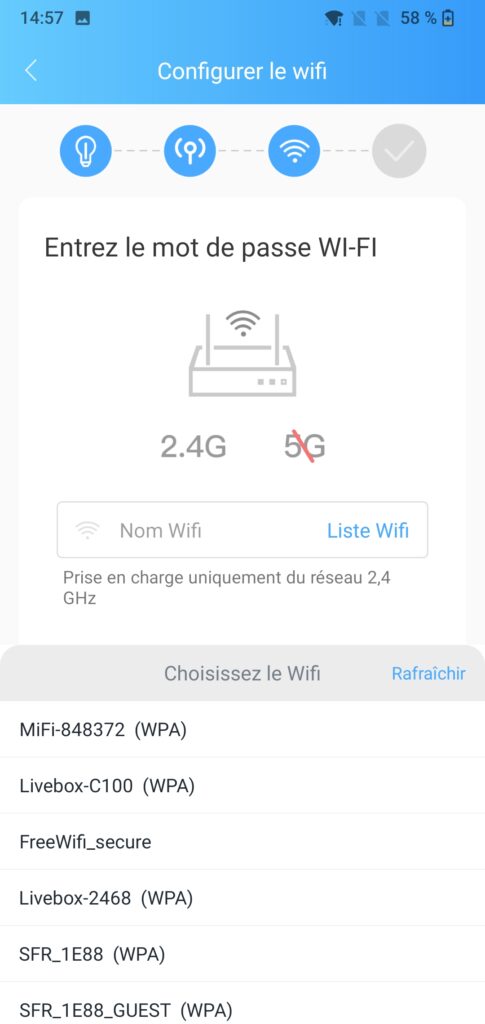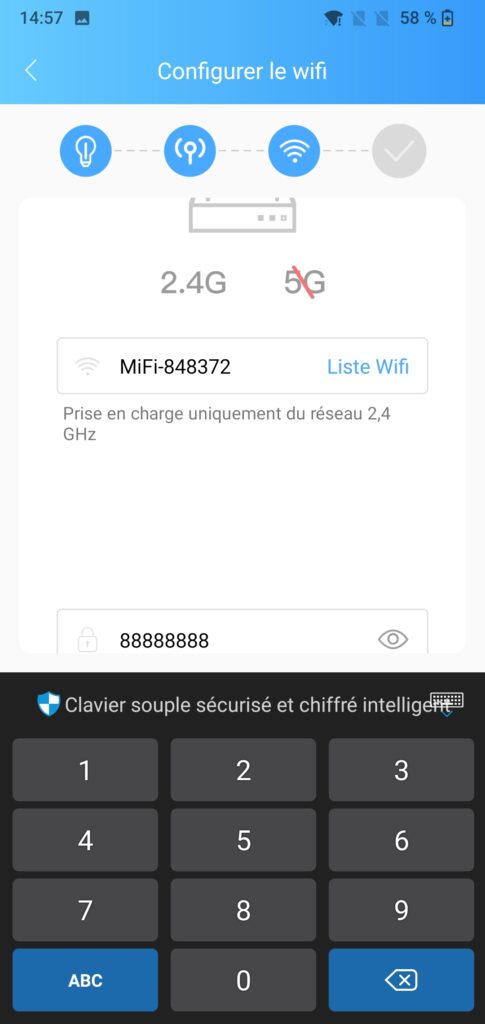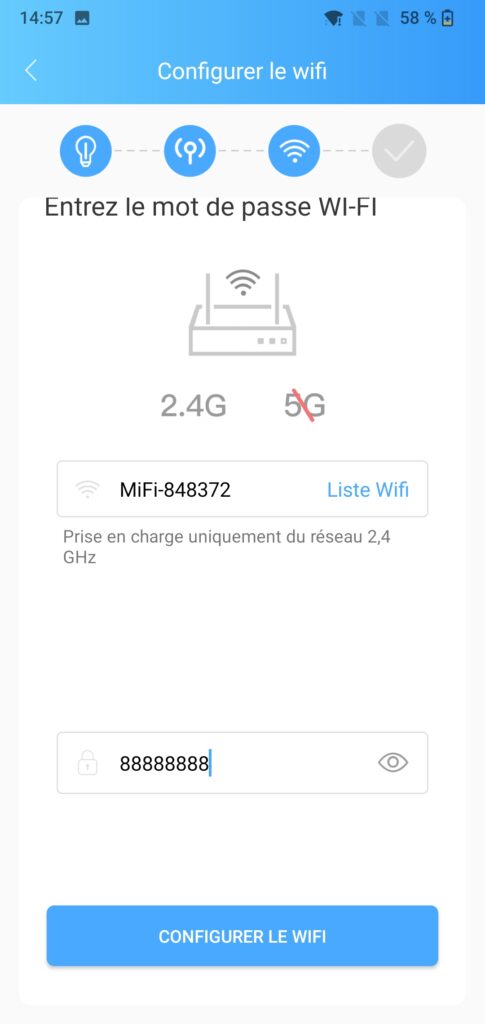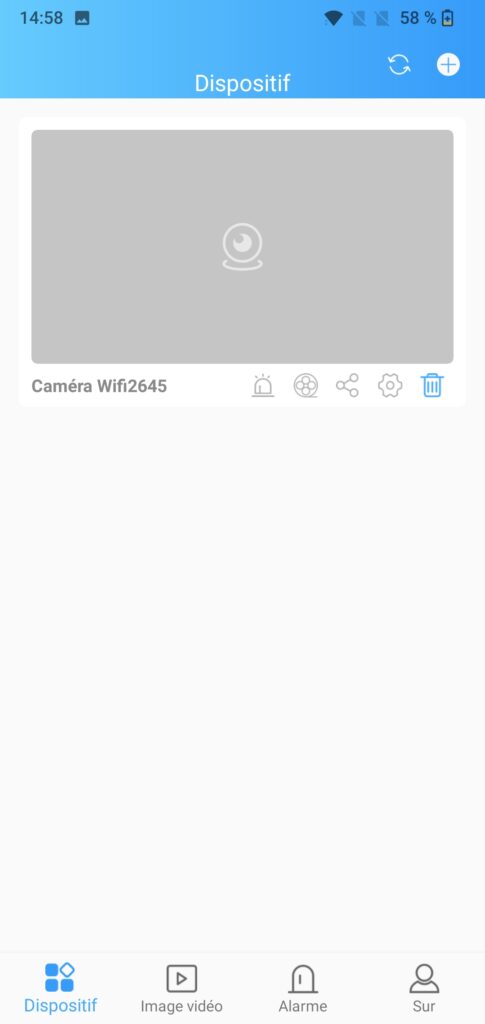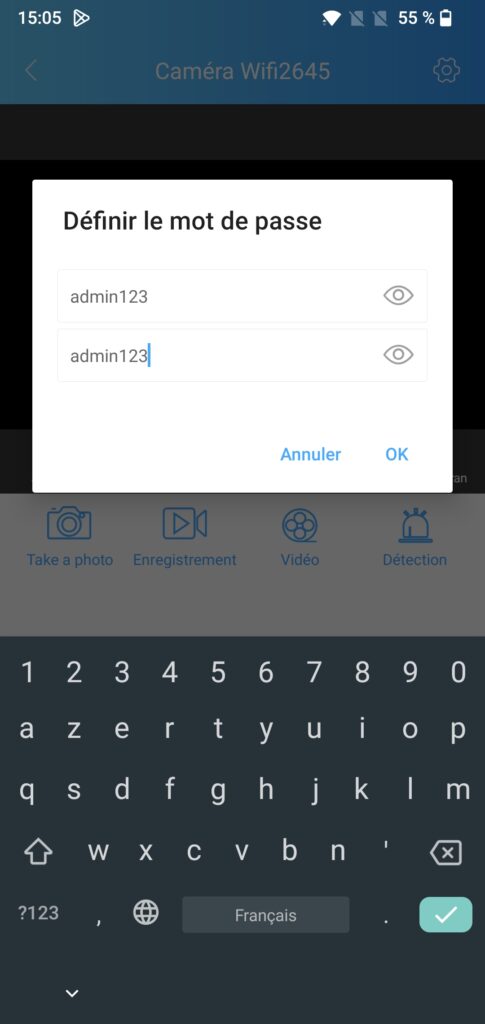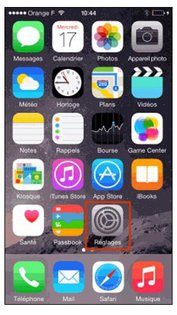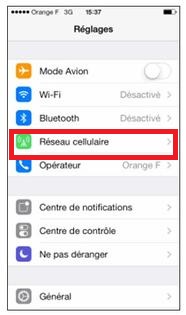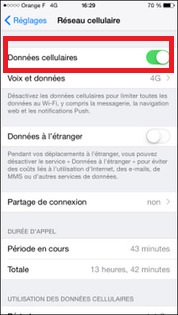Important : Chargez l’appareil uniquement avec un chargeur 1A et n’utilisez jamais un chargeur Fast charge, votre produit sera hors garantie, vous risquez un court-circuit ou une surchauffe qui peuvent endommager non seulement votre appareil, mais aussi votre chargeur
La caméra fonctionne en WiFi. Pour visualiser à distance via l’application, il est nécessaire de créer une connexion avec la caméra. Les images peuvent être visualisées sur les smartphones avec l’oriellette.
Pour démarrer l’appareil appuyez sur le bouton ON, et pour l’éteindre appuyez pendant 5 secondes sur le bouton OFF.
L’application :
Connexion smartphone (Android ou IOS) :
Pour iOS, veuillez télécharger l’application, « HDCameraPro » via l’App Store
Pour Android, veuillez télécharger l’application, « HDCameraPro » via Google Play
Lancez l’application HDCameraPro
Appuyez sur « Ajouter un appareil
Appuyez sur « Configuration du périphérique AP »
Sélectionnez le réseau de la caméra qui commençant par HW-xxxxxxxx.
Sélectionnez votre box WIFI ou Modem et insérez votre mot de passe de la box WIFI
Insérez le mot de passe de votre box WIFI.
Patientez pendant que la configuration se termine.
Veuillez donner un mot de passe à votre caméra et ensuite cliquez sur étape suivante.
La caméra sera en ligne, a partir de cette étape vous devez mettre la batterie dans l’oreillette qui fonctionnera en induction avec le cable que vous devez rapprocher de l’oreillette.
Informations importantes :
Le mot de passe WIFI ne doit contenir des caractères spéciaux et ne doit pas dépasser 25 caractères.
FAQ :
Pourquoi l’image n’est pas claire ?
Séléctionnez bien la bonne résolution HD et assurer vous que la vitesse de connexion WIFI est bonne.
Pourquoi je n’arrive pas a me connecter à la caméra ?
1- Vérifier la connexion WIFI de l’appareil
2- Vérifier le niveau de la batterie
3- Vérifier votre connexion sur votre smartphone 4G,5G et WIFI
Pourquoi ma carte micro SD n’est pas détecté par l’appareil ?
Il faut que la carte mémoire soit de classe 10 et formatez la sur un PC Windows et non pas sur MAC ou Téléphone.
Attention, la caméra ne supporte pas le réseau 5 Ghz mais uniquement le 2.4 Ghz.
iPhone :
J’ai un iPhone et je n’arrive pas à me connecter au réseau de la caméra, pourquoi ?
Si vous utilisez un iPhone et que vous n’arrivez pas à vous connecter au réseau de la caméra nous vous invitons à désactivé les connexions date, pour cela > Sélectionner l’icône Réglages > Sélectionner Réseau cellulaire >Désactiver la fonctionnalité : Faites glisser le curseur Données cellulaires vers la gauche pour désactiver (Le vert sera gris). Cela une étape temporaire pendant la configuration de votre appareil. Une fois la configuration terminé vous pouvez à nouveau réactivé l’utilisation des Données cellulaires.
Android :
Désactiver les données mobiles
Si vous souhaitez vous assurer que l’appareil utilise uniquement le Wi-Fi pendant le paramétrage et non vos données mobiles, désactivez ces données sur votre téléphone.
- Sur votre appareil Android, ouvrez l’application Paramètres
Utilisation des données.
- Désactivez l’option Données mobiles
.